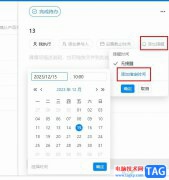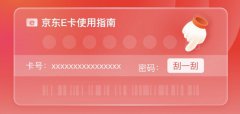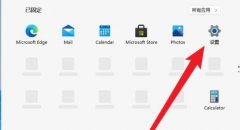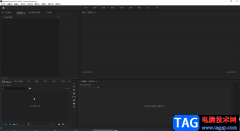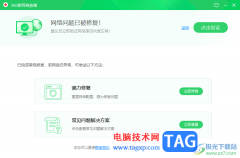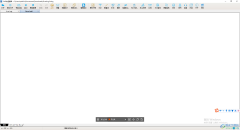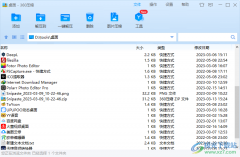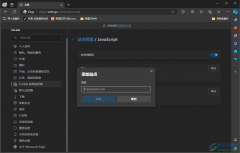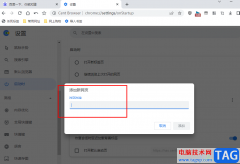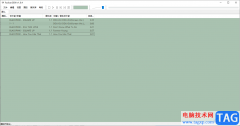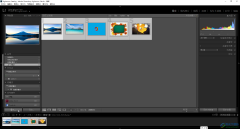创客贴是一款非常好用的创作海报、公众号首图等内容的软件,该软件提供非常丰富的创作模板,不管是什么样式的模板都是有提供的,比如有涉及媒体模板的一些制作模板样式,也有涉及风景或者一些比较简约式的制作模板,如果你想要让自己的公众号首图是一张自己设计的图片的话,那么你可以通过创客贴软件来操作,只需要在模板中心中选择媒体模板页面下的公众号封面首图模板进行创作就可以了,在创作的过程中可以将模板中的图片或者文字替换成自己需要的图片或者文字就可以了,下面我们一起来看看如何使用创客贴微信工具制作公众号首图的具体操作方法,感兴趣的小伙伴可以看看方法教程。
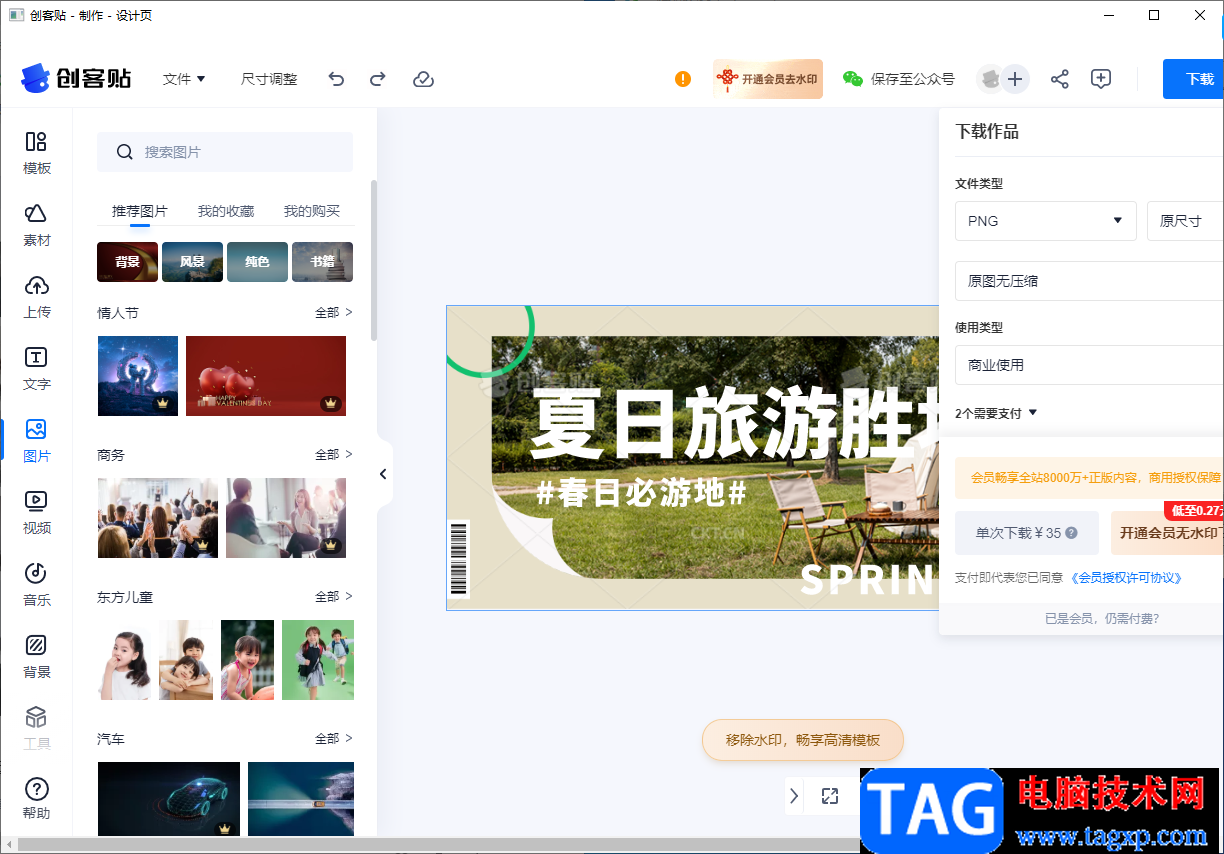
方法步骤
1.首先将创可贴工具用鼠标双击打开,然后在打开的页面中,在左侧点击【模板中心】,然后在右侧的【分类】的那里选择【社交媒体】,之后在【场景】下选择【公众号封面首图】,那么页面下方就会显示出关于公众号首图的相关模板。
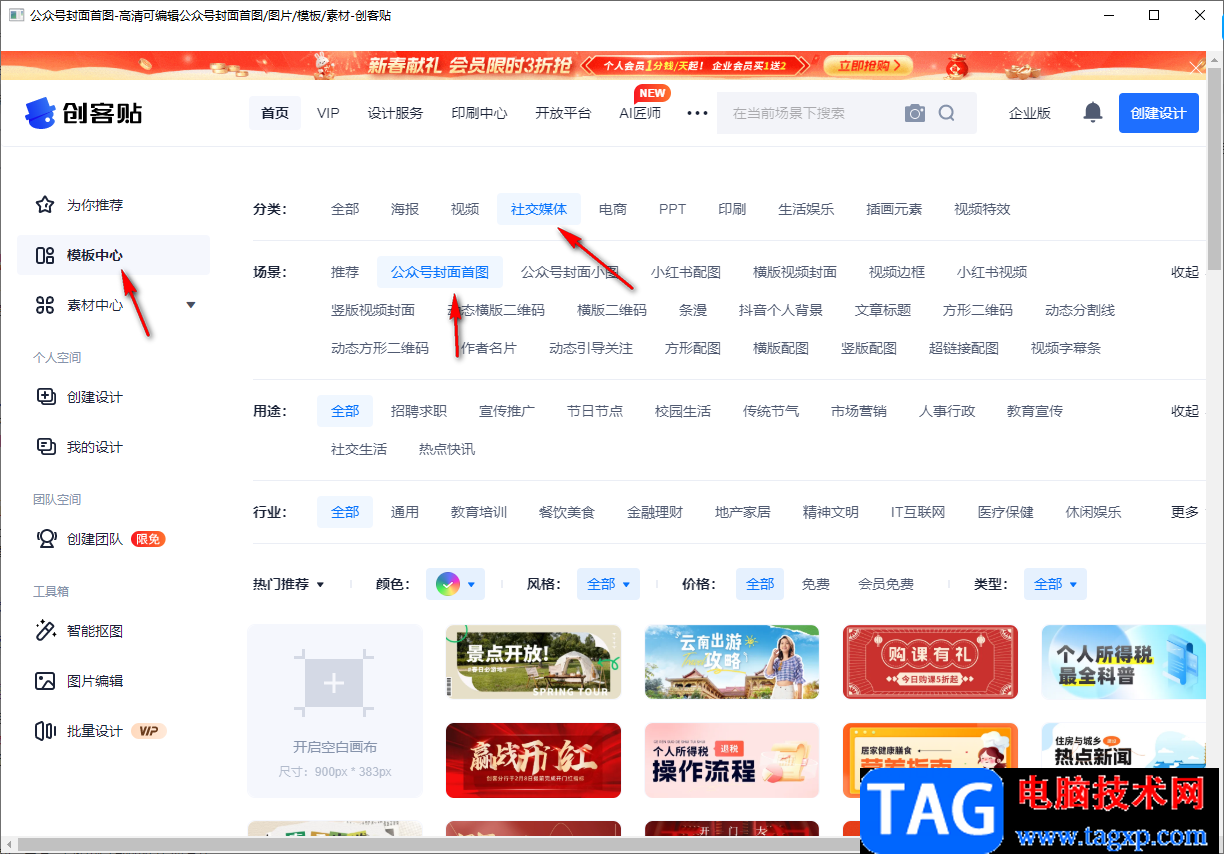
2.选择自己喜欢的一个模板,将鼠标移动到自己需要编辑的模板那里进行点击即可进入到编辑页面中。
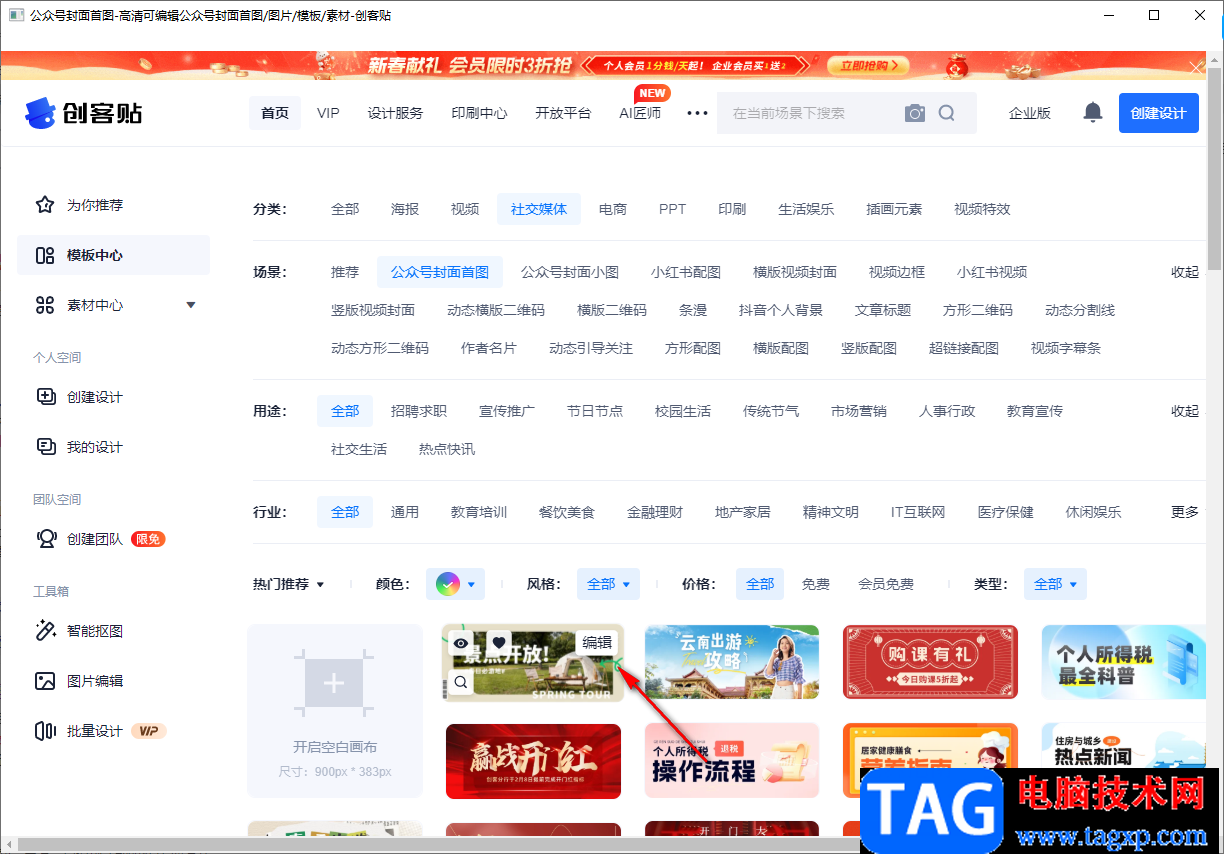
3.接着在打开的编辑页面中,点击左侧的【文字】,你可以在文字的窗口中选择自己需要的一个文字样式在模板中进行编辑。
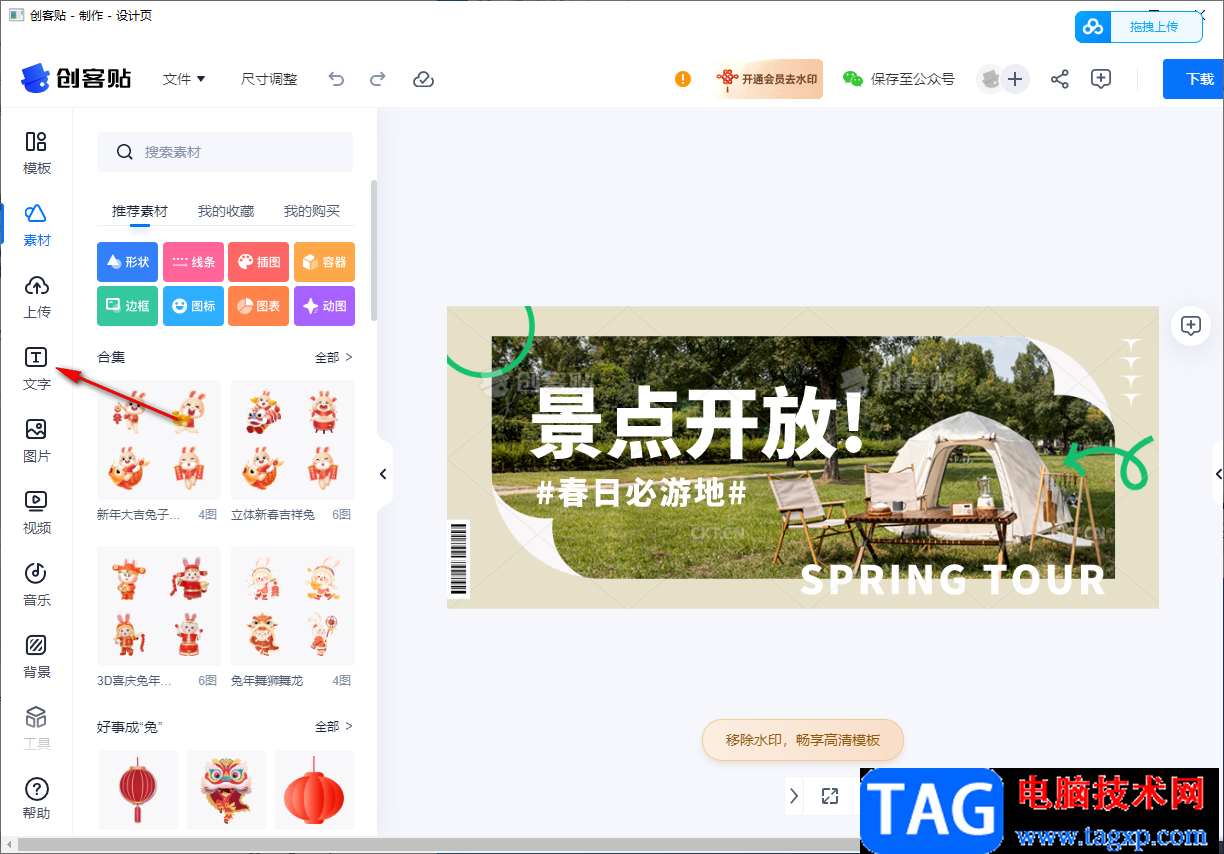
4.或者你可以直接将模板中的文字内容双击一下,然后将文字替换成自己想要编辑的文字即可,并且在左侧你可以选择文字的一些显示样式。
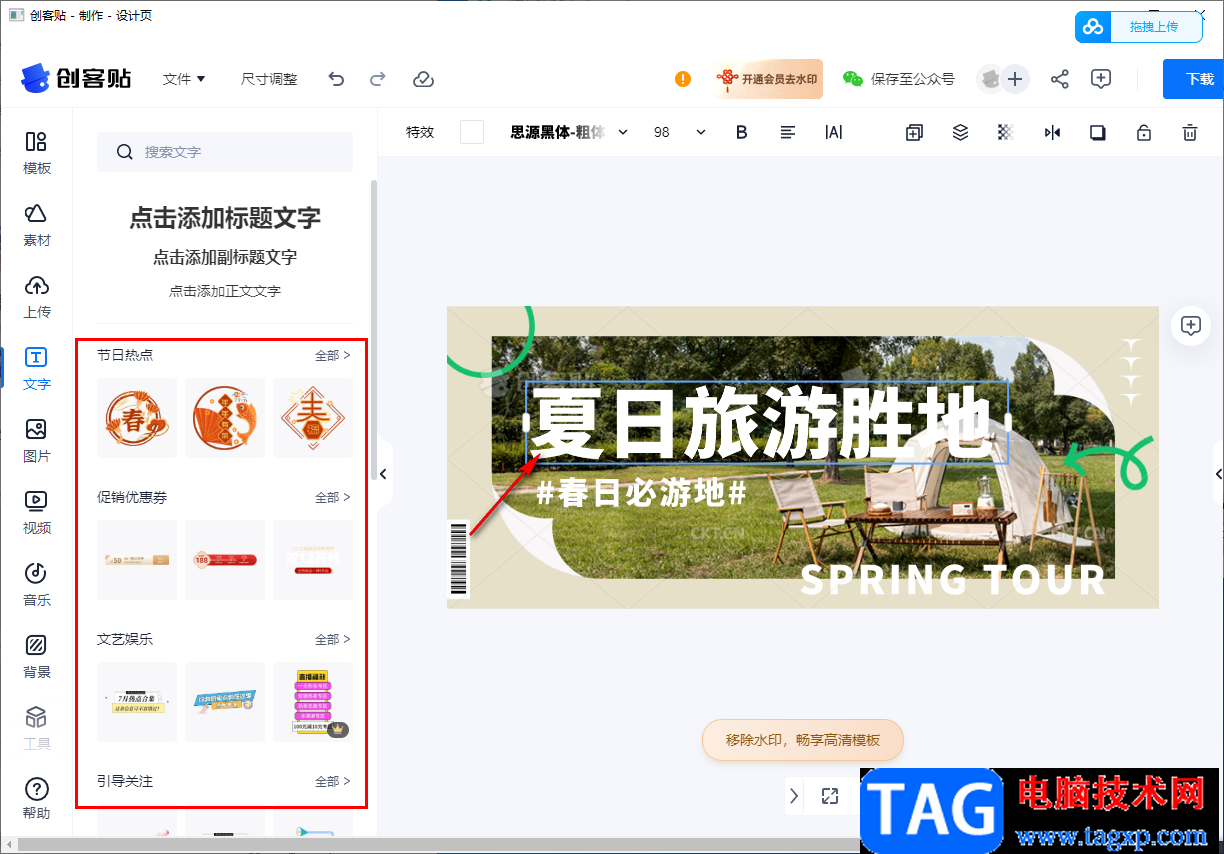
5.如果你想要在模板中添加图片,那么点击左侧的【图片】选项,然后你可以在【推荐图片】【我的收藏】以及【我的购买】中选择图片进行插入。
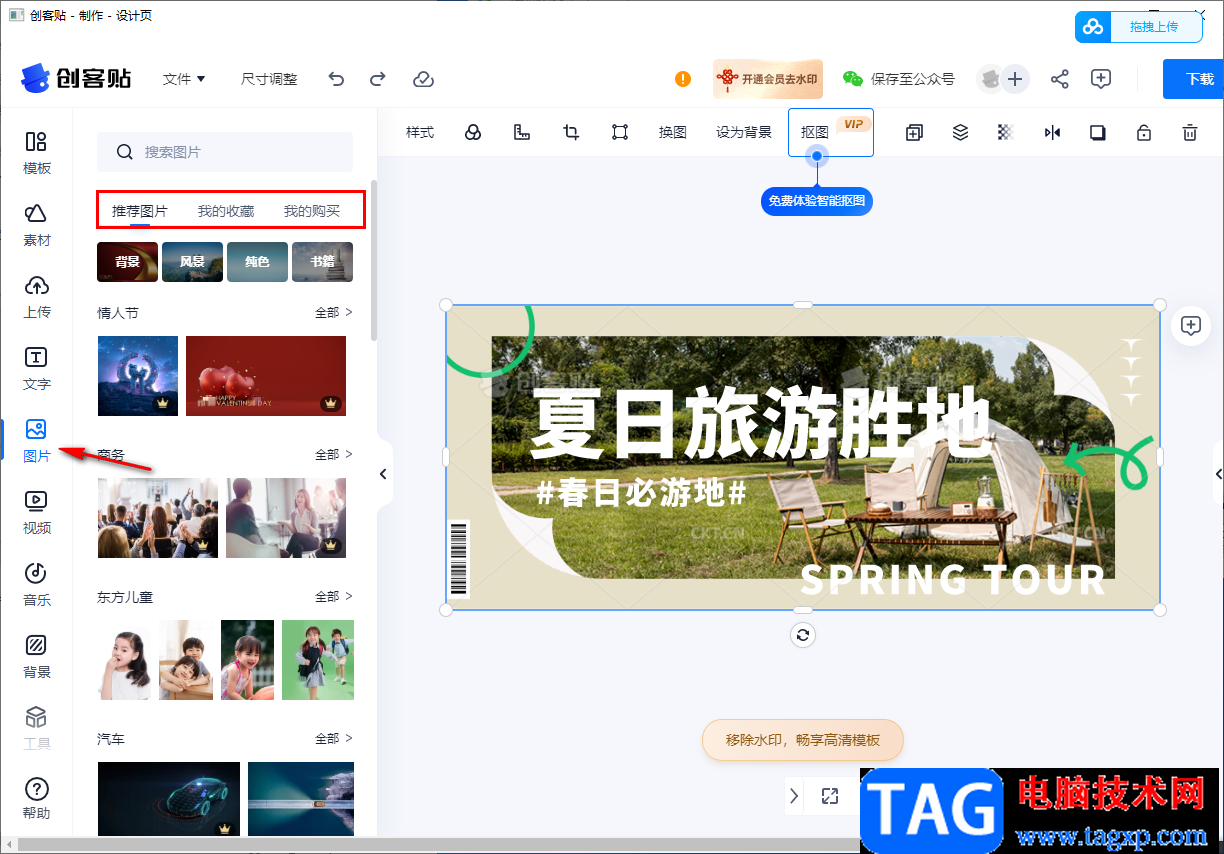
6.当你编辑好之后,可以将设置好的公众号首图点击上方的【保存至公众号】即可,并且你还可以点击旁边的协作作者图标进行添加协作作者。
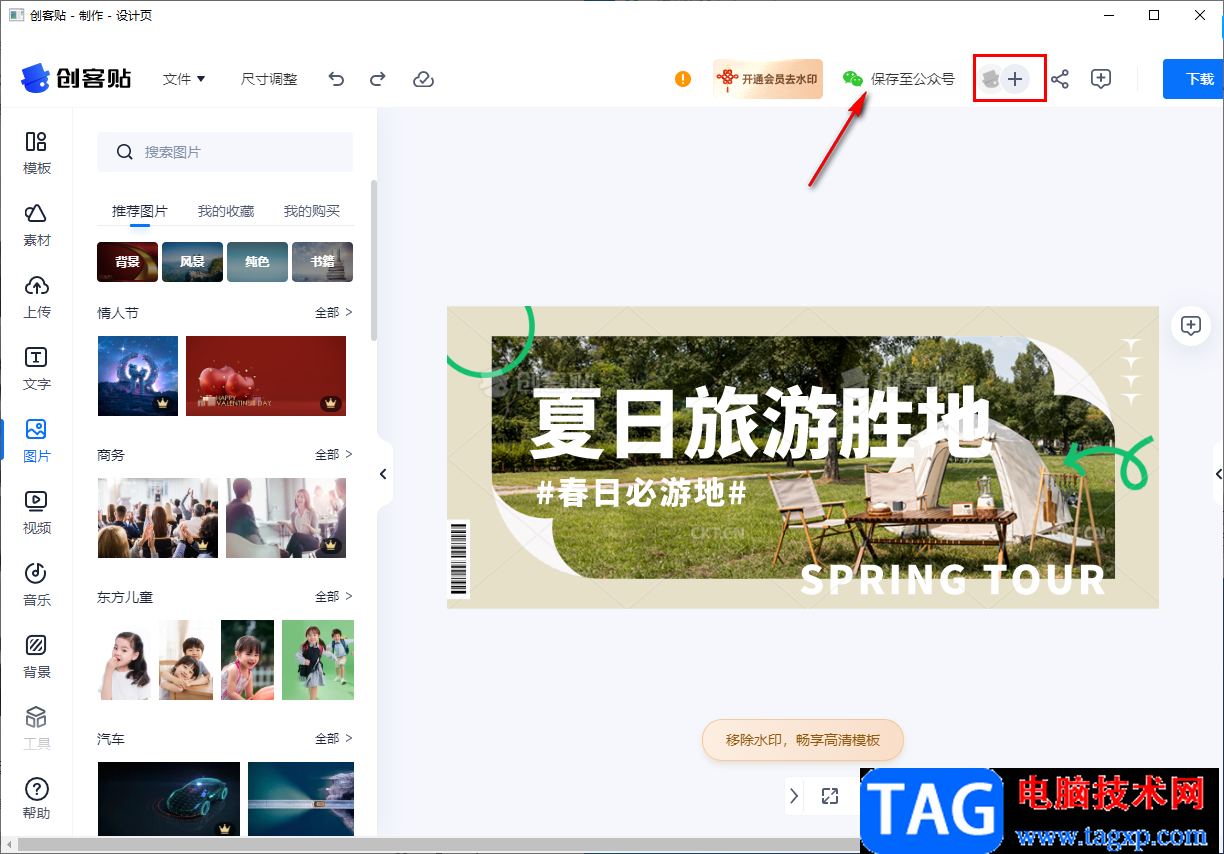
7.此外,如果你想要将编辑好的公众号首图进行下载,那么点击右上角的【下载】按钮,在下拉框中设置文件类型等相关参数即可下载。
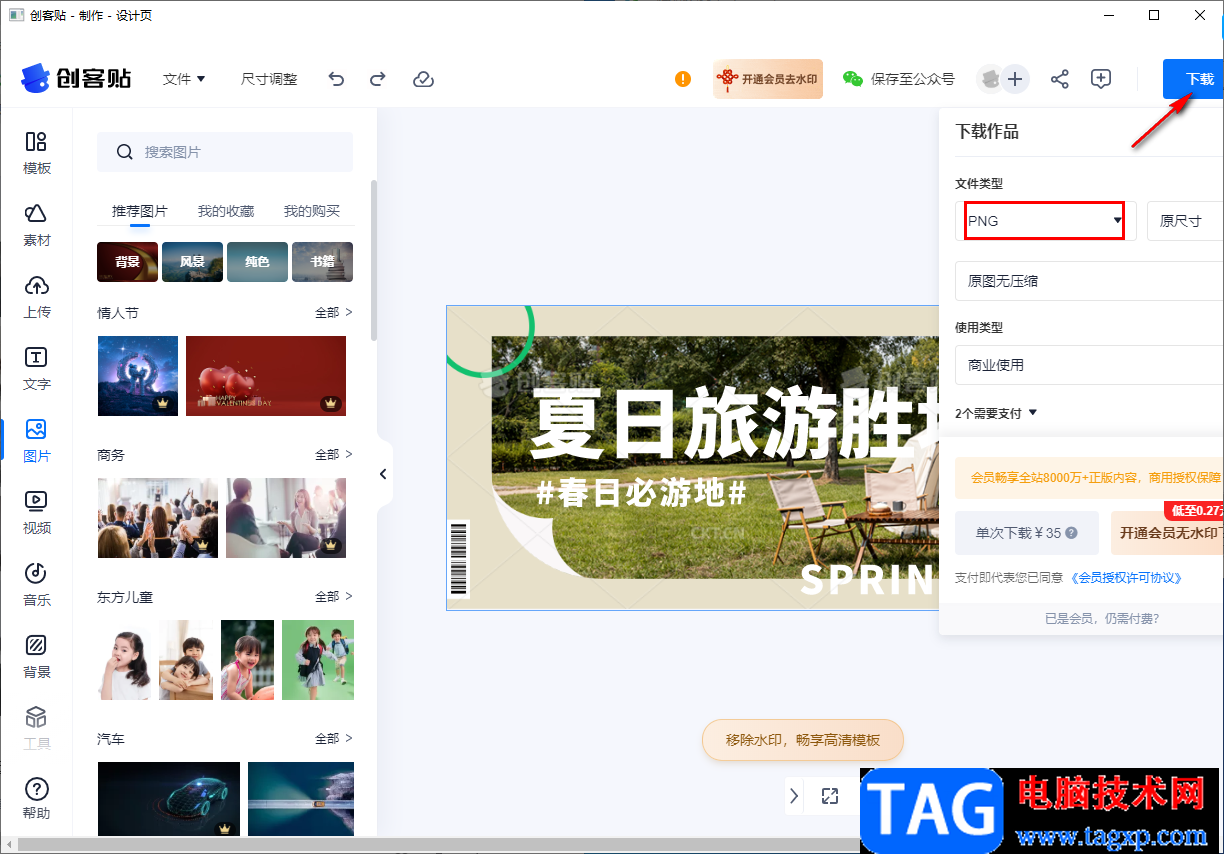
以上就是关于如何使用创客贴微信制作工具制作公众号首图的具体操作方法,当你在编辑公众号的时候,发现公众号首图不好看,不是自己喜欢的一个图片样式,那你可以直接在创客贴中进行设计自己喜欢的一个公众号首图就好了,需要的小伙伴可以看看方法教程进行操作。